Membuat WordPress user role atau hak akses user perlu Anda lakukan jika website Anda dikelola oleh banyak orang. Langkah ini dilakukan agar setiap peran dapat mengakses dashboard website sesuai dengan tanggung jawabnya. Misalnya, peran Editor supaya orang tersebut dapat menulis dan mengedit post.
Namun, bagaimana cara membuat user role WordPress? Nah, di artikel ini, Anda akan mempelajari cara menambah user di WordPress dengan mudah. Sebelumnya, mari simak terlebih dulu apa saja WordPress user role dan masing-masing fungsinya berikut ini.
Apa Saja User Role WordPress yang Tersedia?
Anda perlu memahami kegunaan masing-masing jenis user yang ada. Anda perlu menentukan jenis dengan tepat agar terhindar dari permasalahan error akses user. Jangan sampai user yang tidak berhak malah mendapatkan akses serta mengubah bagian penting pada website.
Di bawah ini kami memiliki 6 hak akses user WordPress yang perlu Anda pahami:
1. Administrator
Administrator merupakan jenis user yang memiliki peranan paling penting. Jenis user ini dibuat ketika Anda melakukan instalasi WordPress pertama kali. Bertindak sebagai administrator memungkinkan Anda dapat mengontrol serta melakukan pengaturan semua bagian website.
Berikut ini adalah rincian akses yang bisa dilakukan Administrator:
- Posting: Kontrol penuh (add, edit, publish, delete).
- Halaman: Kontrol penuh (add, edit, publish, delete).
- Moderasi komentar: Kontrol penuh.
- Plugin: Kontrol Penuh (add, edit, delete).
- Template: Kontrol penuh (add, edit, delete).
- User: Kontrol penuh (add, edit, delete).
- Pengaturan WordPress: Kontrol penuh.
Baca Juga : Panduan Membuat User Administrator WordPress
2. Editor
Editor dapat mengatur serta menerbitkan postingan, termasuk yang dibuat oleh user lain. Berikut adalah rincian akses yang dimiliki Editor:
- Posting: Kontorl penuh (add, edit, publish, delete).
- Halaman: Kontrol penuh (add, edit, publish, delete).
- Moderasi komentar: Kontrol penuh.
- Plugin: Tidak.
- Template: Tidak.
- User: Mengedit profile sendiri.
- Pengaturan WordPress: Tidak.
3. Author
Author hanya dapat mengatur dan menerbitkan postingan sendiri. Berikut ini rincian akses berjenis Author:
- Posting: Kontrol penuh hanya pada postingan sendiri (add, edit, publish, delete).
- Halaman: Tidak.
- Moderasi komentar: Tidak.
- Plugin: Tidak
- Template: Tidak.
- User: Hanya profile sendiri (edit).
- Pengaturan WordPress: Tidak.
4. Contributor
Contributor hanya dapat melakukan pengaturan pada postingannya sendiri tanpa dapat melakukan publish. Berikut adalah keleluasaan akses berjenis Contributor:
- Posting: Mengatur postingan sendiri sebelum di publish (add, edit, delete).
- Halaman: Tidak.
- Moderasi komentar: Tidak.
- Plugin: Tidak.
- Template: Tidak
- User: Hanya dapat mengedit profile sendiri.
- Pengaturan WordPress: Tidak.
5. Subscriber
Subscriber hanya dapat mengedit profile sendiri.
Baca Juga : Cara Mengubah URL WordPress
Cara Membuat WordPress User Roles dengan Mudah
Silakan ikuti langkah-langkah di bawah ini untuk membuat user baru serta menentukan hak akses yang Anda inginkan.
1. Login ke dashboard WordPress, kemudian pilih menu Users > Add new yang berada di bagian kiri.
2. Silakan isi kolom isian berupa data pribadi mereka seperti username, nama, dan alamat email.
3. Untuk membuat password, Anda dapat klik tombol Show password atau memasukkannya sesuai dengan apa yang Anda inginkan.
4. Pilih hak akses user sesuai dengan tugasnya pada bagian Role.
5. Klik tombol Add New User.
6. Pada langkah ini, user baru WordPress telah berhasil dibuat.
Modifikasi User Role WordPress
Anda pun dapat mengatur wordpress user role tertentu secara spesifik. Misalnya Editor yang secara default dapat menghapus postingan. Pengaturan dapat Anda lakukan untuk menghilangkan ‘hak’ Editor untuk menghapus.
Silakan gunakan plugin bernama Capability Manager Enchanced. Instal plugin tersebut dan segera aktifkan. Anda dapat melakukan pengaturan hak akses untuk jenis user tertentu saja.
Buat WordPress User Role untuk Mengelola Website, Sekarang!
Itu tadi cara menambah user di WordPress yang bisa Anda terapkan. Membuat WordPress user role juga perlu dilakukan sesuai dengan fungsi setiap hak akses. Misalnya, Administrator, Editor, Author, Contributor, dan Subscriber. Sehingga website Anda dapat dikelola dengan baik.
Nah, jika Anda ingin mempelajari cara mengelola website WordPress, Anda bisa baca panduannya di ebook dari Niagahoster. Langsung saja download ebooknya sekarang, GRATIS!

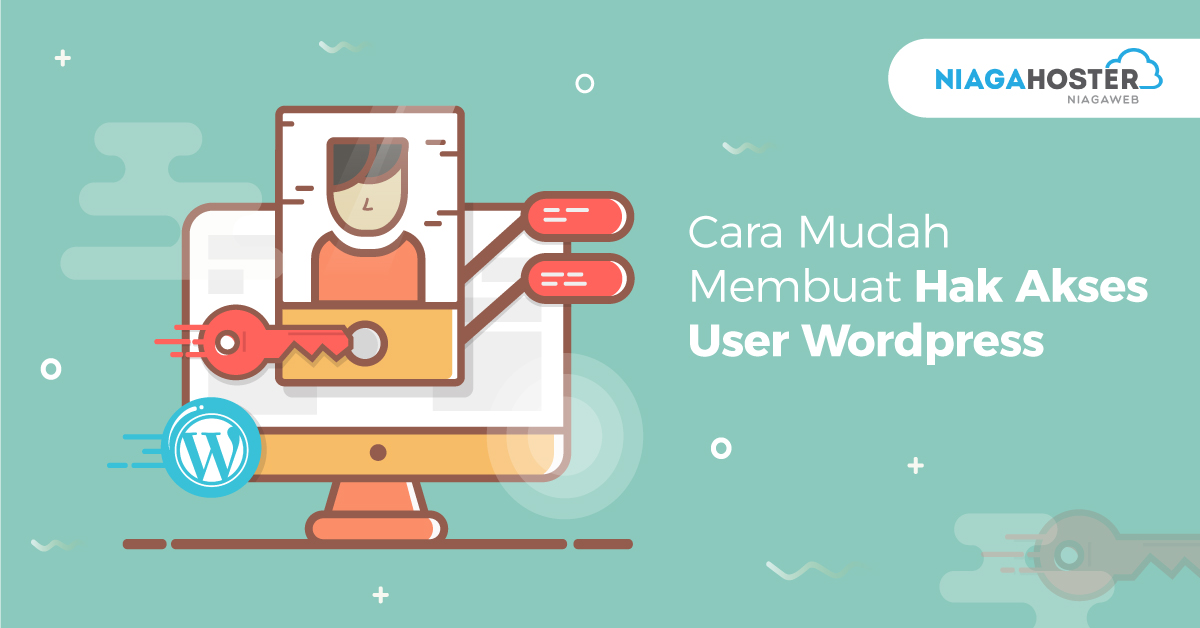

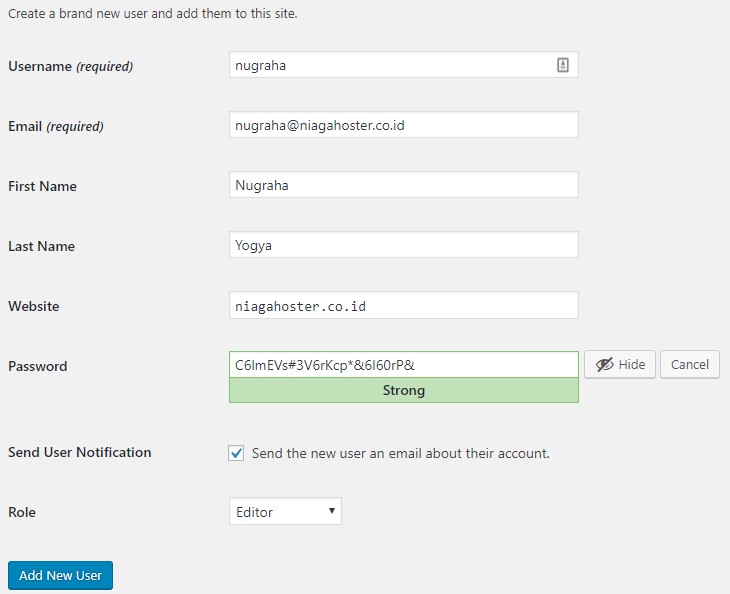
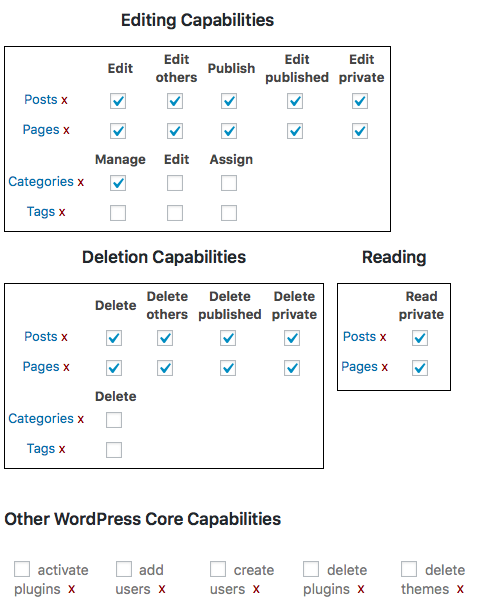
Pak Yanto… saya ada pertanyaan.
Saya sedang belajar membuat website menggunakan wordpress. saya meminta bantuan teman-teman untuk mengisi konten blog di web tersebut. Lalu saya buatkan mereka menjadi user seperti petunjuk di atas
Setelah membuat berbagai macam user, bagaimana cara user tersebut masuk ke wordpress melalui komputer lainnya?
apakah user tersebut harus mendownload cpanel-nya dan wordpressnya juga?
Mohon petunjuknya Pak
Tidak perlu, user hanya perlu login menggunakan username dan password yang Anda buat melalui wp-admin, 🙂
Terimakasi pak, saya punya pertanyaan. Saya sedang buat webiste wordpress bertema portal berita yang akan banyak di isi dengan post blog, pertanyaan saya apakah user yg saya tambahkan katakan “Author” bisa login ke website secara bersamaan? atau harus ganti2an dlu? Terimakasi
halo, user wordpress yang sudah ditambahkan bisa login secara bersamaan ya.. tidak perlu ganti2an untuk sekadar login.